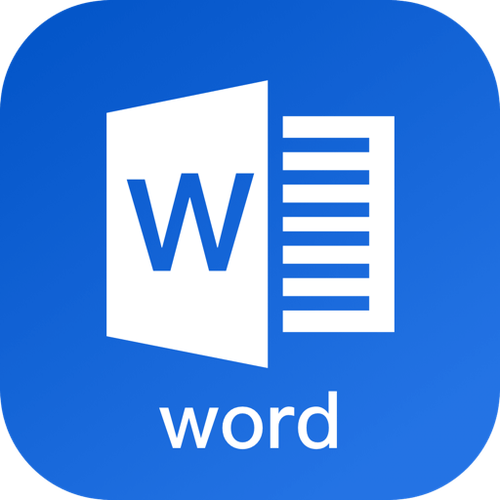excel中除以的函数公式 除法运算符号使用指南
在excel中使用除法符号“ ”进行运算,只需在单元格中输入公式,例如=a1 b1或=10 2;使用quotien
在excel中使用除法符号“/”进行运算,只需在单元格中输入公式,例如=a1/b1或=10/2;使用quotient函数进行整数除法,输入=quotient(10, 3)返回整数结果3;通过vba自定义divide函数,输入=divide(a1, b1)避免除以0错误。

在Excel中进行除法运算时,你可以直接使用除法符号“/”来实现,或者使用函数公式来完成这项任务。
Excel中如何使用除法符号进行运算?
在Excel中使用除法符号“/”进行运算非常简单。你只需要在单元格中输入公式,例如=A1/B1,这样就可以将A1单元格的值除以B1单元格的值。如果你想直接输入数值进行计算,可以输入=10/2,Excel会自动计算并显示结果5。
不过,使用除法符号时需要注意,如果除数(即公式中的B1或2)为0,Excel会返回错误值“#DIV/0!”。这是因为数学上不能除以0。为了避免这种情况,你可以在公式中使用IF函数来进行判断,例如=IF(B1=0, "错误", A1/B1),这样当B1为0时,单元格会显示“错误”而不是错误值。
如何在Excel中使用QUOTIENT函数进行整数除法?
如果你只需要整数部分的除法结果,可以使用QUOTIENT函数。例如,=QUOTIENT(10, 3)会返回3,因为10除以3的整数部分是3。这个函数在处理需要忽略小数部分的场景时非常有用,比如计算某物体可以被整齐分割的次数。
QUOTIENT函数的语法是=QUOTIENT(被除数, 除数),它会返回一个整数结果。如果你需要小数部分,可以使用MOD函数来获取余数,例如=MOD(10, 3)会返回1,因为10除以3的余数是1。
Excel中如何使用DIVIDE函数进行除法运算?
虽然Excel中没有直接的DIVIDE函数,但你可以通过自定义函数来实现类似的功能。如果你熟悉VBA,可以在Excel中创建一个名为DIVIDE的函数。以下是一个简单的VBA代码示例:
Function DIVIDE(numerator As Double, denominator As Double) As Double If denominator = 0 Then DIVIDE = CVErr(xlErrDiv0) Else DIVIDE = numerator / denominator End IfEnd Function登录后复制
菜鸟下载发布此文仅为传递信息,不代表菜鸟下载认同其观点或证实其描述。
相关文章
更多>>热门游戏
更多>>热点资讯
更多>>热门排行
更多>>- 梦幻血灵手游排行榜-梦幻血灵手游下载-梦幻血灵游戏版本大全
- 2023暴走屠龙手游排行榜-暴走屠龙手游2023排行榜前十名下载
- 千鸟飞绝手游排行-千鸟飞绝免费版/单机版/破解版-千鸟飞绝版本大全
- 魔法学院排行榜下载大全-2023最好玩的魔法学院前十名推荐
- 诸神战纪手游排行-诸神战纪免费版/单机版/破解版-诸神战纪版本大全
- 大道惊仙系列版本排行-大道惊仙系列游戏有哪些版本-大道惊仙系列游戏破解版
- 剑门秘史手游2023排行榜前十名下载_好玩的剑门秘史手游大全
- 姬神物语游戏排行-姬神物语所有版本-姬神物语游戏合集
- 多种热门耐玩的魔女之泉破解版游戏下载排行榜-魔女之泉破解版下载大全
- 2023倾世西游手游排行榜-倾世西游手游2023排行榜前十名下载
- 乱世枭雄排行榜下载大全-2023最好玩的乱世枭雄前十名推荐
- 天道仙尊ios手游排行榜-天道仙尊手游大全-有什么类似天道仙尊的手游